Plex Vs. Emby – 哪个做媒体服务器更好?
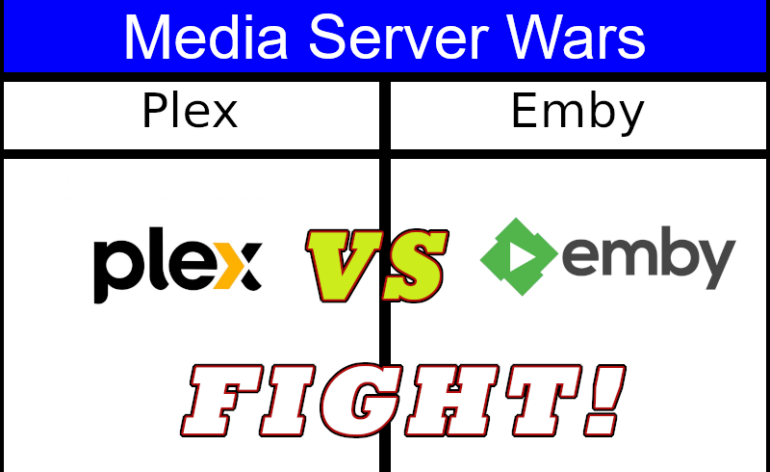
在我参与过的所有话题中(例如 Apple TV 与 NVIDIA Shield, Denon 与 Marantz),最激烈的讨论可能莫过于 Plex 与 Emby – 这两款媒体服务器最好?今天,我们来聊一聊,尽可能客观地告诉大家这两款主流的媒体服务器哪款最适合你的需求!
注:本文不是使用教程,也不是对这两款软件的深度评测。我只是从一个新用户的角度,对两款软件的功能进行了概括性的对比。
首先什么是媒体服务器?
媒体服务器是一个整合和串流媒体的程序。没错大部分叫这个的程度都有这个功能!但其复杂程度也有高低之分。你当然可以用像 VLC 这样简单的媒体播放器来打开和播放媒体文件,它的用户界面更加的简单,但也是可以满足基本需求的。这对于一些人来说也是够用的,而且它不需要占用很多的资源就能做到这一点。只要你的视频文件在系统本地,播放时就不会有太多缓冲。
但也有像 Plex 和 Emby 这样的程序,它们的服务器端程序可以存储、分类和串流媒体。这些服务器可以转换(我们称之为转码)视频,并且几乎可以在任何机器上进行播放。此外,你还可以在户外访问合法获取的媒体。但(一般情况下)你必须在媒体存储设备(PC 或 NAS)上安装服务器软件,并安装客户端软件,才能将视频流传输到 iPad 或 Apple TV 4K。
测试一--服务器设置的难易程度
下载并安装 Plex 和 Emby 作为媒体服务器非常简单。找到相应的下载页面,找到适合你的操作系统(PC、Mac、Linux、TruNAS 等)和架构(32 位、64 位等)的版本,打开软件并按照说明进行安装。Plex 和 Emby 都会指导你进一步的设置用户名和密码。
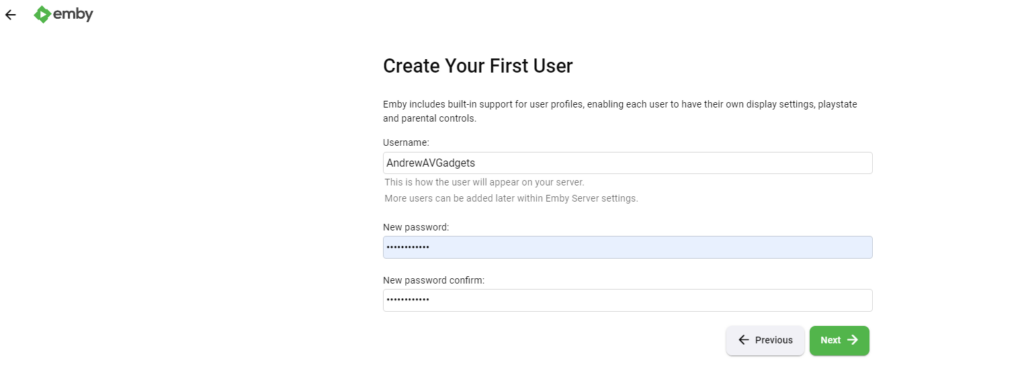
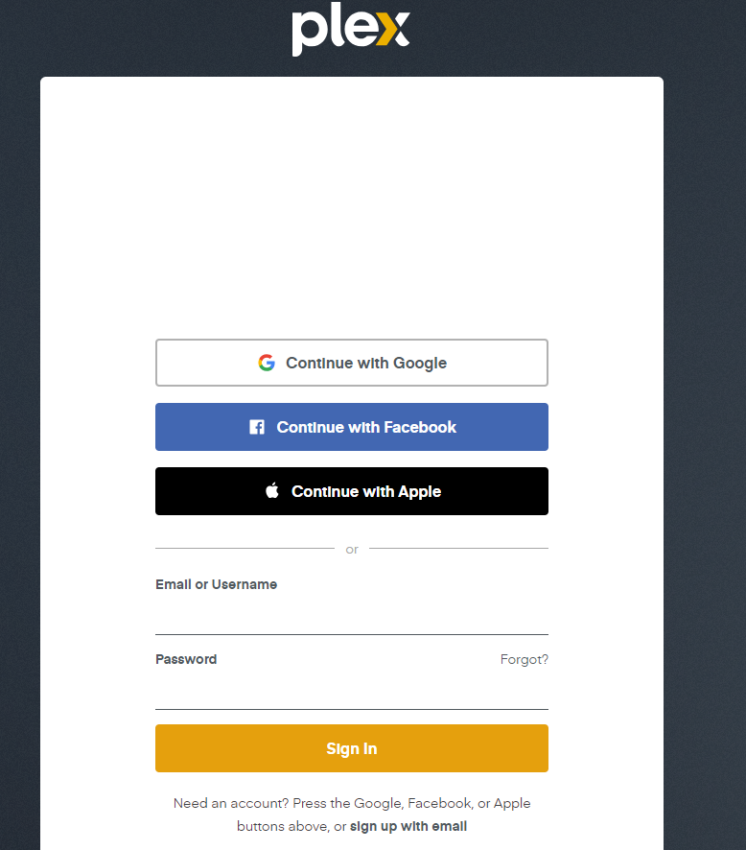
安装软件后,你必须为服务器添加媒体,以便串流到客户端。虽然 Plex 和 Emby 添加媒体的方式略有不同,但步骤相似。首先,选择要添加的媒体类型--电影、电视节目、音乐或有声读物。然后,设置文件位置。Plex 和 Emby 都可以使用本地存储(硬盘)或网络存储。


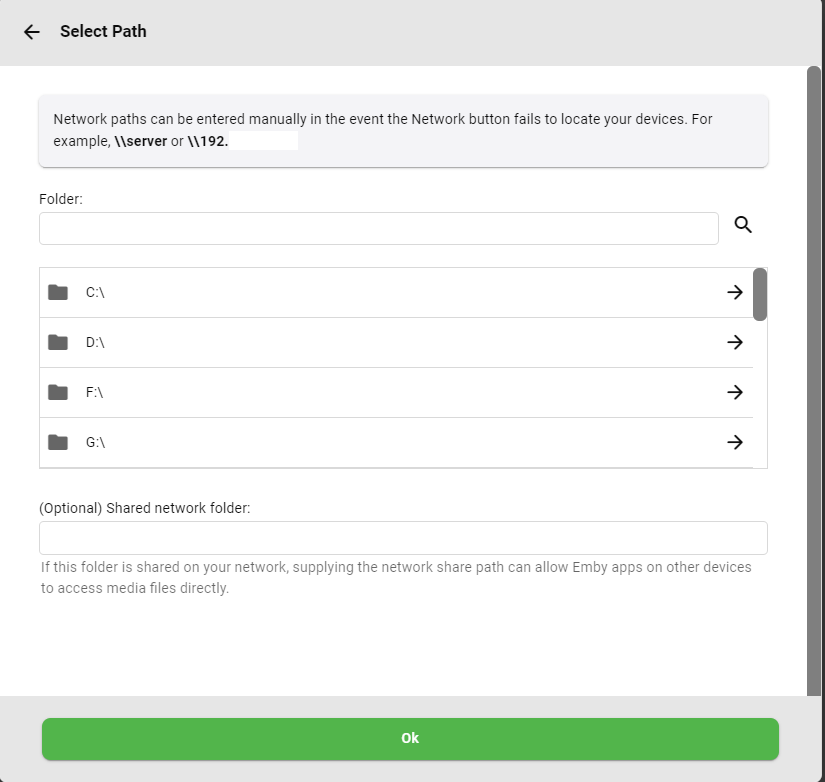
现在,服务器软件将为你的媒体编制索引,并下载电影海报、剧情简介甚至演员信息等元数据。根据你下载的版本(免费与付费--稍后详述),两种服务器软件都会检测片尾和片头,让你可以跳过它们。这样做所需的时间会因索引的媒体而异。我将我收集的 DVD 和蓝光影碟库转换成了媒体文件,因此索引我的影碟库大约需要 花30 分钟。具体情况可能会有所不同。
这一点上,两者平局
虽然平局好像等于没结果,但设置 Plex 和 Emby的确都非常简单。对媒体服务器不太懂的人也能设置好。此外,Emby 和 Plex 都有帮助文档和安装教程。
测试二--客户端设置的难易程度
现在服务器已经运行,你可能像立即播放电影—这时就需要设置客户端软件了。幸运的是,在大多数设备上安装客户端软件都很简单。我主要使用三种设备:苹果 iPad、苹果 TV 4K 和 2019 NVIDIA Shield Pro。这些设备都有专门的应用商店可供下载。但如果客户端安装在 PC、Mac 或基于 Linux 的系统上,则可直接从 Plex 或 Emby 官网下载客户端软件。
设置 Plex 客户端
登录 Plex 再简单不过了。两种主要登录方法是使用用户名/电子邮件和密码,或使用网页浏览器上的登录链接。然后,Plex 会询问要加入哪个服务器,并向你展示有哪些库。所有连接都在后台进行,库会显示在客户端上。我的 iPad、Apple TV 和 Shield TV 可以无缝连接。
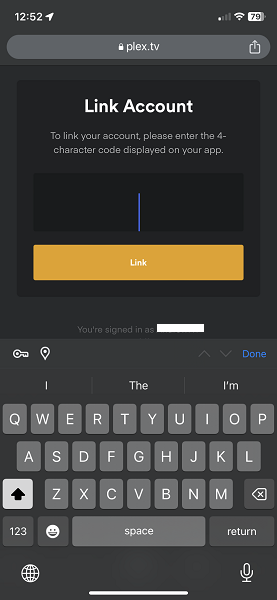
设置 Emby 客户端
Emby 有一个学习曲线,当我登录 iPad 时,系统会提示我输入服务器地址。在这里我遇到了一点问题,不得不去查阅帮助文档。需要填写的地址是服务器的IP地址,后面的:8096表示端口。好的,问题不大。我在网上找到了获取 IP 地址的方法,但试了下还是不行。我又看了一个教程,还是不行。最后,在几乎要放弃的时候,我意识到 iPad 可能需要的是我电脑的 Wi-Fi IP 地址,而不是有线连接的 IP 地址。弄明白这点后,我选择了我的服务器和库,这样就搞好了!
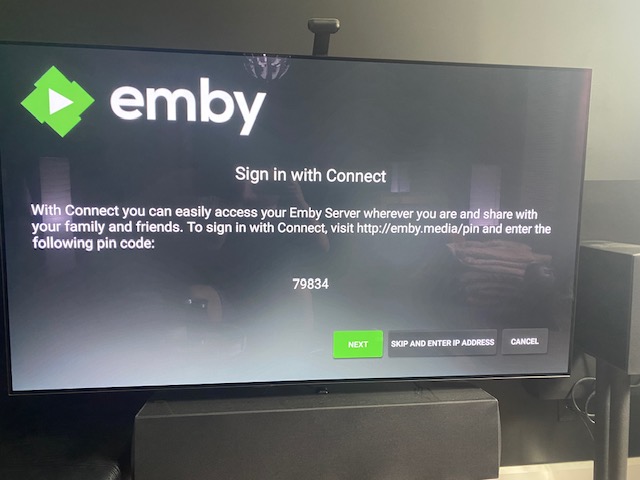
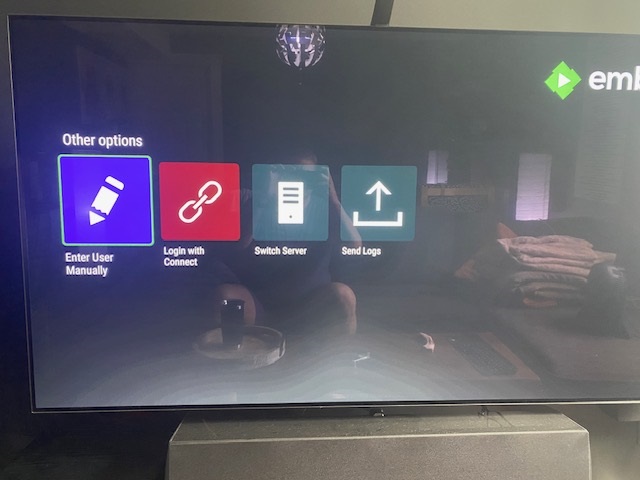
我的问题是,Emby 有两种登录类型。一种是通用用户名,另一种是 Emby Connect 登录。Emby默认情况下不会让你用Connect账户注册。但如果你使用Connect账户,Emby就会像Plex一样自动登录,而无需输入IP。对于Emby – 有必要这样做!一旦有了 Emby Connect 登录名,一切都变得简单了!
优胜者 – Plex
Plex 之所以胜出,是因为它的客户端设置无缝衔接且适合初学者。我不需要任何网络知识就能启动和运行 Plex。我自认是一个精通电脑的用户,但在使用Emby过程中遇到了困难,甚至差点放弃。而所有技术方面的问题都隐藏在 Plex 的软件后面,这一点对很多用户来说是有益的。
测试三--可定制性
使用媒体服务器的一大好处就是利用它的界面。一般来说,显示媒体的传统方式是使用电影海报墙。它看起来很漂亮,而且能让你轻松找到想看的电影。但如果你想进行进一步自定义呢?
Plex
Plex 的自定义功能有限。你可以使用预加载的图片或添加自己的图片来更改海报。背景海报图也是如此,操作起来轻而易举。
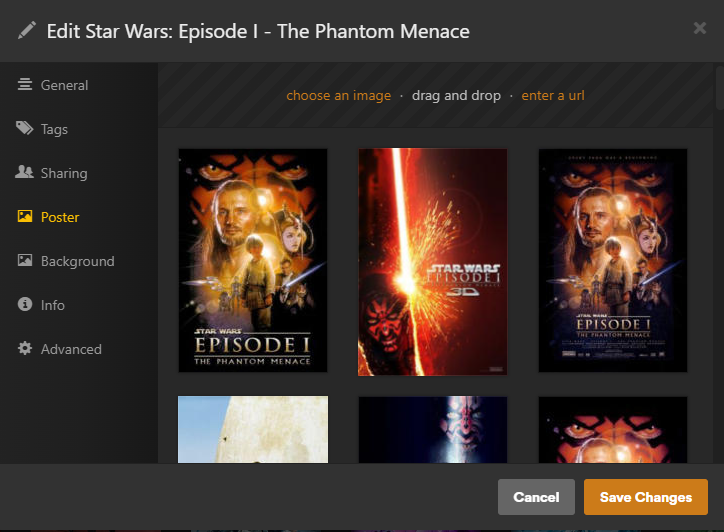
Emby
如果你喜欢折腾,Emby 就是你的最佳选择。它不仅可以更换海报和背景图,还可以更改图标、缩略图和字体。二Plex 只有几个自定义的字段,而Emby 则有很多选择。
优胜者 – Emby
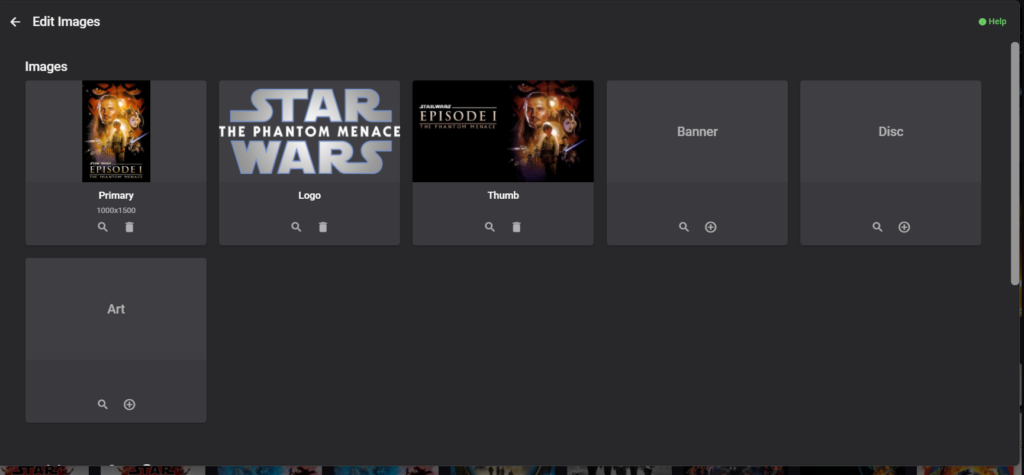
Emby 以绝对优势胜出,如果你想制作自己的媒体服务器,那么建议选择 Emby。
测试四:设置远程访问
这部分比较简短,如果你想在户外访问媒体,Plex 和 Emby 其实都可以做到。
Plex
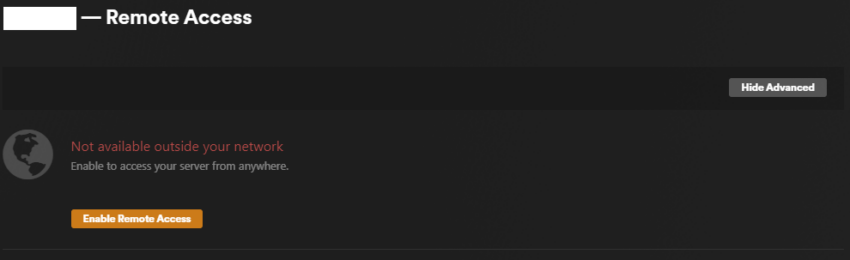
简单易用就是 Plex 的风格,如果你想在户外串流媒体,只需访问设置,点击允许创建远程连接的选项即可,Plex 会你处理。
就是这样......一键搞定!
Emby 更有挑战性:
打开 Emby 中的远程共享选项。
你必须进入路由器,将端口转发到特定端口。然后,找到你的外部 IP 地址,写下来,并使用它和你转发的端口访问你户外媒体。
测试连接,如果不成功就重新试!
我自己在 Emby 上设置远程访问失败后,也很恼火!
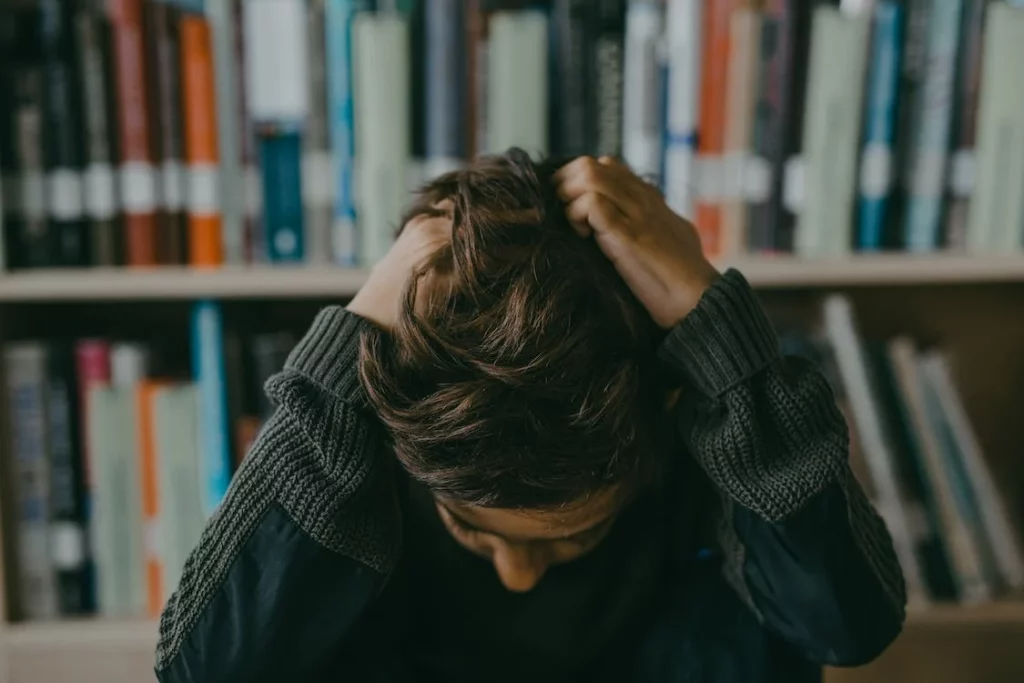
优胜者—Plex
我敢保证,我说Plex获胜那些熟练掌握Emby的用户可能会过来骂我,说是我自己笨怪软件不好用。但这并不能改变一个事实,即Plex只需要很简单的步骤,而Emby则需要几个很复杂步骤。我认为Plex 因操作简单而获胜。
测试五—播放
我认为播放是对媒体服务器的最大考验。设置或定制有多简单那其实并不重要。如果它不能很好的播放你的媒体文件,那就太差劲了。
我使用 NVIDIA Shield 和 Apple TV 4K 作为测试设备。Shield 可以原生播放目前可用的所有编解码器,并具有无损音频直通功能。作为 Plex/Emby 客户端,它是无与伦比的。Apple TV 也不逊色,但它没有无损直通,我们只能获得 5.1.4 的杜比数字信号,而且不支持原生 DTS:X。
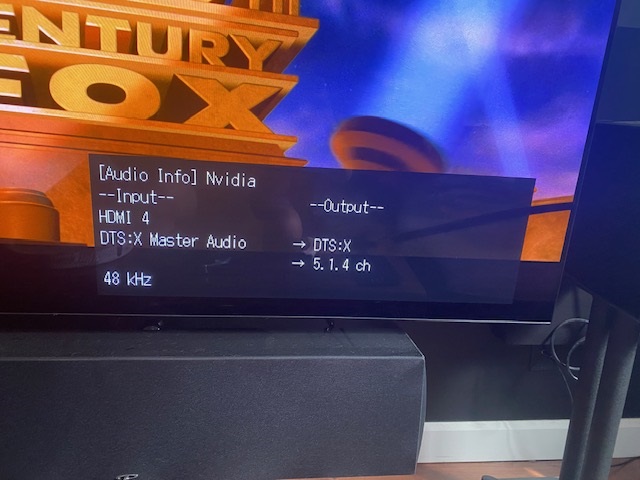
使用 Plex 和 Emby 时,播放没有任何问题。我使用 1.5Gbps 光纤网络连接直接播放所有内容,因此带宽传输不是问题。另外,我妻子用她的 iPad 播放 Plex 和 Emby,也没有遇到缓冲问题。
尽管如此,还是不能说是平局。因为Plex 客户端在每个流媒体播放端都是免费的,但在 iPad 上却要 4.99 美元。Emby 在我的 Apple TV 4K 上是免费的,但解锁 Shield TV 需要 4.99 美元,解锁每台 iPad 还需要 4.99 美元。
优胜者--Plex
因为我必须为每台要解锁的设备单独支付 4.99 美元,所以 Emby 输了。我知道五块钱不算大事,但当你的性能与竞品差不多时,这区别就大了。尤其是当你有很多个流媒体播放端时。不过,我知道 Emby 客户端对 Apple TV 和 Fire TV 设备是免费的。如果你有这些设备,也许问题并不大。
高级付费功能
Plex 和 Emby 都有高级付费功能,即 Plex Pass 和 Emby Premier。这两种付费包都提供一个月(4.99 美元)、一年(Plex 39.99 美元,Emby 54 美元)和终身订阅(119 美元)服务。使用 Plex 和 Emby,你可以获得硬件转码,这意味着你可以使用 GPU 转换电影,而不仅仅是 CPU。你还可以获得更多家庭自动化网络和访问 DVR 功能。Emby 还能解锁 Emby Premier 层级的所有设备。因此,如果 Emby 作为你的媒体服务器,终身订阅会为你节省不少钱。
平局
大多数人不需要或不太会用这些服务器的付费功能。我确实买了一个 Plex 终身订阅,因为当时它有 40% 的折扣。但我后来发现我根本用不到这些付费功能,这也算是个教训。
胜者是...
总结一下,对于Plex 与 Emby 孰胜孰负 - 哪款媒体服务器更好呢?对于我个人来说,我选择Plex,可以说Plex 更精致,设置更简单,对新手用户更友好。就我而言,在大约 10 分钟内就安装好了 ,包括Plex 服务器/客户端,并从电脑串流传输电影。而 Emby 需要更长的时间才能完成设置,我还得查阅教程和(喘气)阅读说明。Plex 将是我电脑上的主力程序,用于处理我的媒体。
但如果你是 Emby 的铁杆用户,并想坚持使用 Emby,我也不会反对。它的确是 Plex 的绝佳替代品,对于喜欢折腾自定义并对像拥有更多系统控制权的人来说,Emby可以满足他们的需求。

